Gleichzeitiges Scannen mehrerer Dokumente mit dem ADF (automatischer Dokumenteneinzug)
Legen Sie mehrere Dokumente in den ADF (automatischer Dokumenteneinzug) und scannen Sie sie gleichzeitig.
In diesem Abschnitt wird erläutert, wie die Seiten des Dokuments nacheinander gescannt werden. Informationen zum automatischen Scannen beider Seiten des Dokuments finden Sie unter „Beide Seiten jedes Dokuments gleichzeitig scannen“.
 Hinweis
Hinweis
- Um über den ADF mehrere Dokumente gleichzeitig zu scannen, führen Sie den Scan über Dokument (Document), Benutzerdef. (Custom), Treiber (Driver), OCR oder E-Mail (E-mail) aus.
- Die Bildschirme für das Scannen von Dokumenten werden in den folgenden Beschreibungen als Beispiele verwendet.
-
Legen Sie die Dokumente in den ADF.
-
Klicken Sie auf Einst... (Settings...).
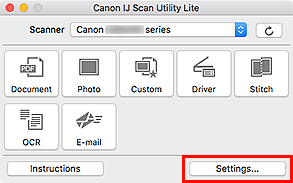
Das Dialogfenster Einstellungen wird angezeigt.
-
Klicken Sie auf Dokument scannen (Document Scan).
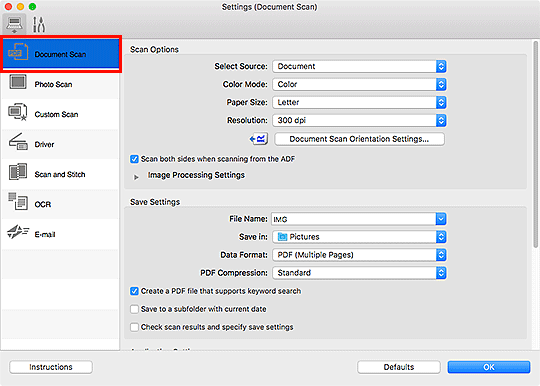
-
Wählen Sie unter Quelle wählen (Select Source) den Typ der zu scannenden Dokumente aus.
Um nur die Vorderseite von Dokumenten zu scannen, wählen Sie Dokument (ADF) (Document (ADF)) und deaktivieren Sie dann das Kontrollkästchen Beim Scannen vom ADF beidseitig scannen (Scan both sides when scanning from the ADF).
Um zuerst die Vorderseite und dann die Rückseite von Dokumenten zu scannen, wählen Sie Dokument (ADF) (Document (ADF)) und aktivieren Sie dann das Kontrollkästchen Beim Scannen vom ADF beidseitig scannen (Scan both sides when scanning from the ADF). Wählen Sie alternativ Dokument (ADF Duplex manuell) (Document (ADF Manual Duplex))..
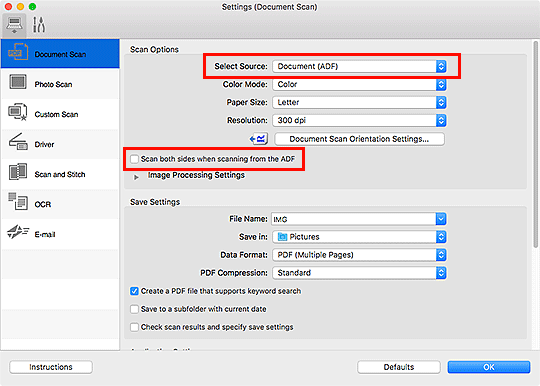
-
Geben Sie den erforderlichen Farbmodus, die Dokumentgröße und die Scan-Auflösung an.
Klicken Sie auf Einstell. Dokumentenscanausrichtg... (Document Scan Orientation Settings...), um die Ausrichtung der zu scannenden Dokumente anzugeben. Im angezeigten Dialogfenster können Sie die Ausrichtung (Orientation) und Bindungsseite (Binding Side) angegeben. Von der Auswahl unter Bindungsseite (Binding Side) hängt ab, wie die Dokumente beim Scannen der Rückseiten zu platzieren sind.
 Hinweis
Hinweis- Wenn die Einstellungen im Dialogfenster „Einstellungen“ vorgenommen wurden, können die gleichen Einstellungen zum Scannen von nun an verwendet werden.
- Im Dialogfeld Einstellungen können Sie nach Bedarf die Einstellungen für die Bildverarbeitung angeben, wie beispielsweise Neigungskorrektur, den Speicherort für die gescannten Bilder festlegen und vieles mehr.
Wenn Sie die Einstellungen vorgenommen haben, klicken Sie auf OK.
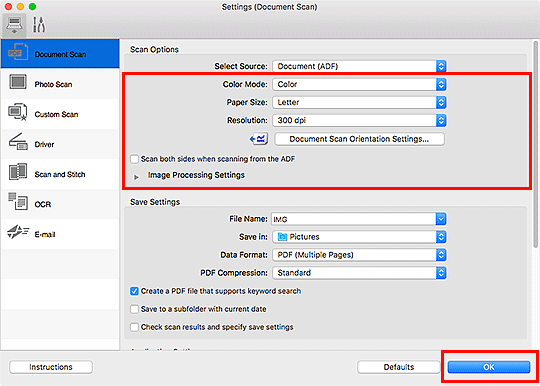
Der Hauptbildschirm von IJ Scan Utility Lite wird angezeigt.
 Wichtig
Wichtig- Beim Scannen über den ADF werden die Dokumente möglicherweise in einem anderen als dem in Papierformat (Paper Size) angegebenen Papierformat gescannt.
 Hinweis
Hinweis-
Auf den folgenden Seiten finden Sie Einzelheiten zu den Einstellungselementen im Dialogfenster Einstellungen.
-
Klicken Sie auf Dokument (Document).
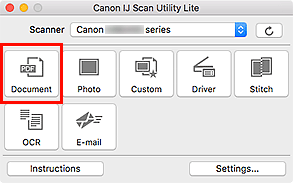
Der Scan-Vorgang wird gestartet.
 Hinweis
Hinweis- Klicken Sie auf Abbrechen (Cancel), um den Scanvorgang abzubrechen.
Fahren Sie mit Schritt 8 fort, wenn Dokument (ADF Duplex manuell) (Document (ADF Manual Duplex)) unter Quelle wählen (Select Source) ausgewählt ist.
-
Befolgen Sie die Anweisungen auf dem Bildschirm, um die Dokumente zu platzieren.
 Hinweis
Hinweis- Die Bildschirme für das Scannen mit der Einstellung Hochformat (Portrait) für Ausrichtung (Orientation) werden in den folgenden Beschreibungen als Beispiele verwendet.
Wenn unter Einstell. Dokumentenscanausrichtg... (Document Scan Orientation Settings...) für Bindungsseite (Binding Side) die Einstellung Lange Seite (Long edge) ausgewählt wurde:
Platzieren Sie die Dokumente, nachdem Sie Ausgabedokumente um 180 Grad gedreht haben.
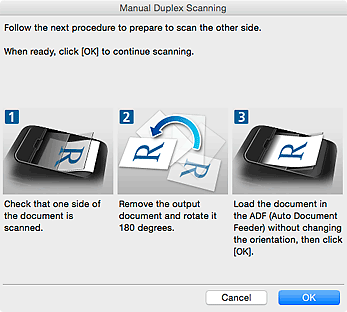
Wenn unter Einstell. Dokumentenscanausrichtg... (Document Scan Orientation Settings...) für Bindungsseite (Binding Side) die Einstellung Kurze Seite (Short edge) ausgewählt wurde:
Platzieren Sie die Dokumente, ohne dabei die Ausrichtung der Ausgabedokumente zu ändern.
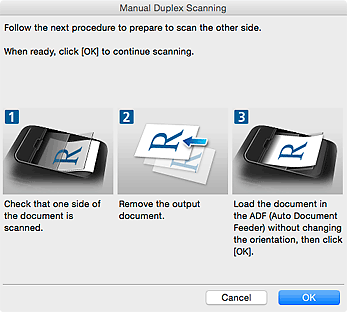
-
Klicken Sie auf OK.
Der Scan-Vorgang wird gestartet.
 Hinweis
Hinweis
- Klicken Sie auf Abbrechen (Cancel), um den Scanvorgang abzubrechen.

